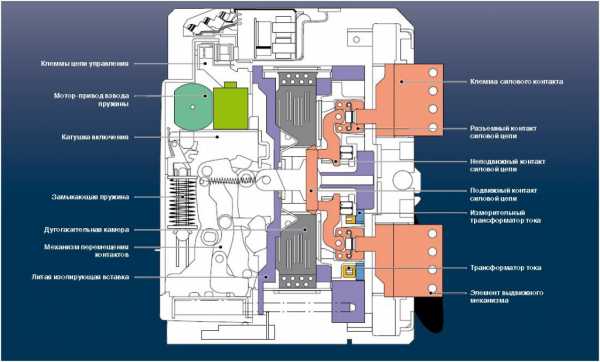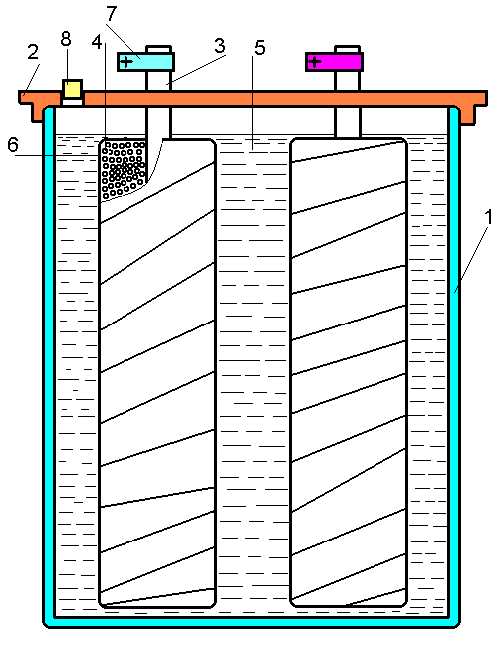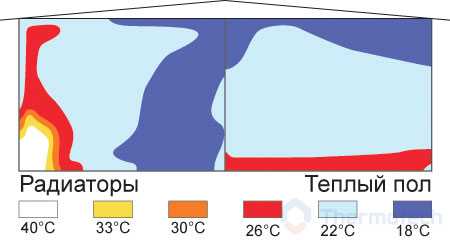ул.Симферопольская
дом 5, офис 9
![]() Корзина
Корзина
Корзина пуста
Как выполнить подключение домашнего кинотеатра к телевизору. Как подключить домашний кинотеатр
Как подключить домашний кинотеатр к телевизору
Индустрия TV-техники идет навстречу инновациям семимильными шагами. Не так давно ресивер подключался к экрану RGB кабелем. Эта технология вскоре канула в лету, уступив свое место HDMI интерфейсу. Многие сталкиваются с проблемами в процессе подключения домашнего кинотеатра, например, отсутствует изображение или звук. Специально для них мы подготовили подробную инструкцию.
Итак, вы приобрели ресивер, аудио систему (например, 5.1) и медиа-проигрыватель. Теперь нужно правильно подключить все шнуры, чтобы насладиться просмотром любимого фильма. Инструкция ниже расскажет, как подключить домашний кинотеатр к телевизору.

- Изучите схему подключения шнуров, идущую в комплекте с оборудованием. Производитель предложит оптимальный способ разводки проводов. Если в инструкции этого пункта нет, то может действовать по стандарту, как это показано на схеме:

- Определите, какие порты есть на ресивере и телевизоре. Новинки оснащены HDMI интерфейсом, более старые модели идут с RGB входом. Также встречаются SCART, S-Video разъемы. Первый вариант способен обеспечить наиболее высокое качество картинки.

- Выведите изображение на дисплей. Для этого следует подключить порт ресивера «OUT» к «IN», который размещен на задней панели телевизора. Шнуры преимущественно входят в базовую комплектацию. Если кабеля HDMI нет, воспользуйтесь тюльпанами.

- Выведите звук на аудио системе. Подключение осуществляется оптическим или коаксиальным кабелем, также можно использовать обычные тюльпаны. Наиболее качественный звук обеспечит оптический кабель. Просто соедините разъемы «OUT» (ресивер) и «IN» (телевизор).
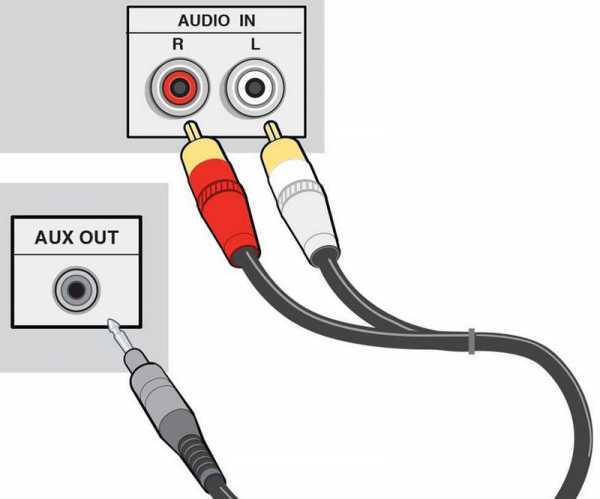
- К спутниковому приемнику подключаем колонки. На задней панели, найдите следующие надписи: FRONT/CENTER/SURROUND/SUBWOOFER. Подключаем провода в соответствии с цветовой маркировкой.

- Подберите оптимальные места для установки колонок. Практика показывает, что фронтальные следует расположить сбоку от телевизора, тыловые за спиной, а центральную – выше или ниже зоны просмотра.

- Повесьте телевизор на стену или установите на специальной подставке, тумбочке.

- Включаем все в розетку. Проверяем правильность подключения всех элементов домашнего кинотеатра. Если звук и видео идут без помех, значит, вы все сделали верно.

Инструкция, как подключить телевизор, наглядно демонстрирует основные правила соединения разъемов.
Комплектация домашнего кинотеатра
Домашний кинотеатр – комплекс оборудования, предназначенного для качественного визуального и звукового отображения файлов видео формата. В принципе, такая покупка позволит смотреть фильмы, передачи, сериалы в оптимальных условиях. Создаваемый оборудованием эффект присутствия ничем не уступает полноценным кинотеатрам.
Производством домашних кинотеатров занимаются многие ведущие бренды: Самсунг, Сони, Панасоник, Тошиба и т.д. Каждая компания прилагает максимум усилий для доведения техники до совершенства. Естественно, что комплектация будет изменяться в зависимости от производителя и возможностей телевизора.

Отдельно стоит выделить так называемые саундбары - мало кто знает, чем они отличаются от традиционных домашних кинотеатров. Поэтому частично затронем тему классификации техники этого сегмента:
- Домашний кинотеатр. Бывает двух типов – единая комплектация или сборка разных устройств от нескольких производителей. В базовый комплект входит сабвуфер и несколько акустических колонок. Для достижения качественного звукового сопровождения колонки размещаются в разных частях комнаты. Есть 2 подвида домашних кинотеатров: Hi-Fi, Hi-End, разница между ними прослеживается в цене, комплектации, функционале.
- Саундабры. Это техника, которая постепенно вытесняет более громоздкие домашние кинотеатры. По сути, саундбар – уникальная аудиосистема, способная обеспечить идеальную передачу звука. Главное преимущество проявляется в особенностях конструкции.

Остановимся подробней на традиционной технике. С особенностями подключения разобрались, но что должно входить в базовую комплектацию? Как уже было отмечено ранее, многое зависит от того, о каком именно производителе идет речь, но преимущественно, комплект ДК включает в себя следующие компоненты:
- Ресивер – ключевой элемент, играющий главную роль. Это устройство занимается обработкой сигналов, воспроизведением видео и аудио файлов, а также последующим переводом изображения на экран, а звука на колонки.
- Аудиосистема – преимущественно состоит из 5 колонок и сабвуфера. Колонки обеспечивают воспроизведение низких частот.
- Источник сигнала – как показывает практика, в его роли выступает медиаплеер или DVD-проигрыватель.

В процессе соединения устройств, описанных выше, пользователь может столкнуться с проблемой отсутствия некоторых шнуров. HDMI кабели и другие провода включены в базовую комплектацию далеко не у всех производителей. Не исключено, что вам придется докупать их отдельно. Подобные нюансы следует уточнять предварительно.
Настройка видео
Прежде чем начать настройку изображения, отключите автоматические установки, выставленные по умолчанию - ручная оптимизация позволит добиться оптимальной картинки. Картинку для тестирования можно закинуть на флешку, а ее нужно подключить к телевизору через USB разъем. Чтобы самостоятельно настроить видео, нужно отрегулировать всего лишь 5 базовых параметров:
- границы;
- яркость;
- контрастность;
- коррекцию цвета;
- четкость.
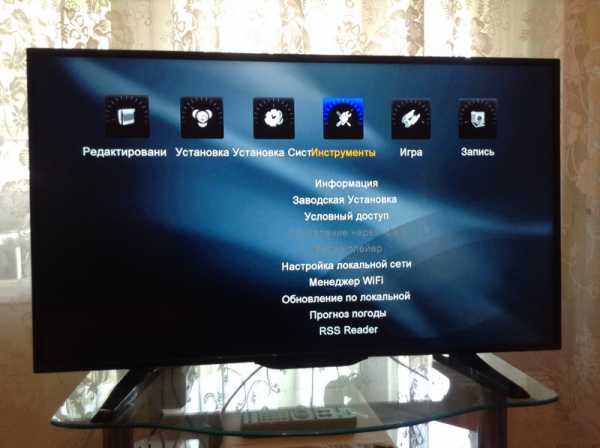
Настроив эти параметры, вы сможете смотреть телевизор через домашний кинотеатр с идеальным изображением.
Границы
В правом и левом углу изображения находятся стрелки, которые должны соприкасаться с краем дисплея, но при этом исключительно острыми концами. Если размер выбран неправильно, четкость заметно снизится, вследствие чего картинка будет обрезана. Чтобы поменять границы, зайдите в меню. Вас интересуют следующие разделы: Overscan, P-t-P, Full Pixel, Original.
Если неправильно установить масштабирование, то четкость изображения заметно упадет. Наглядный пример:

Яркость
Правильно отрегулировав этот параметр, в нижней части изображения будут видны все оттенки с четкими контурами, в общей сложности их 32. Низкая яркость – катализатор увеличения серого цвета, из-за которого картинка сливается в темных участках.

Чрезмерно повышенная яркость станет причиной слияния градаций в светлых участках картинки.
Контрастность
Настройка этого параметра осуществляется по такому же принципу, как и оптимизация градации серого. Правильная регулировка предполагает видимость всех элементов шкалы. Если настройка неправильная, некоторые участки кожи изменятся на негатив.
После окончания настройки вернитесь и взгляните на показатели яркости – не исключено, что они изменятся. Затем дополнительно проверьте контрастность. Пример заниженной контрастности:
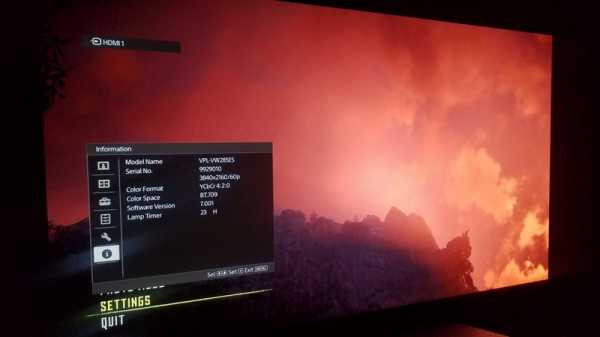
Коррекция цветовой палитры
В рамках выбранного нами примера показателем правильной коррекции является цвет кожи и лица. Подберите золотую середину между затемненными и светлыми участками. Для установки естественной цветовой палитры снизьте насыщенность, но при этом избегайте занижения цветности.
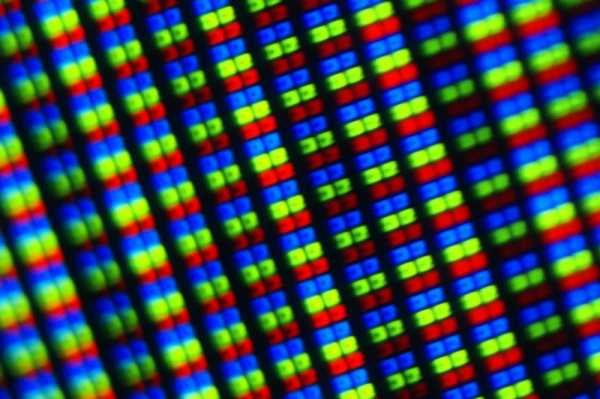
В процессе настройки белый цвет должен оставаться таковым, то есть без примеси других оттенков. Внимательно изучите цветную полосу: на ней расположены полупрозрачные квадраты. Для настройки проводится регулировка насыщенности.
Четкость
Уровень четкости проверяется в зоне пересечения 2 линий. Эти отрезки должны быть без теней и окружены ореолами. Преимущественно четкость подстраивается редко, во многом из-за заводских настроек.
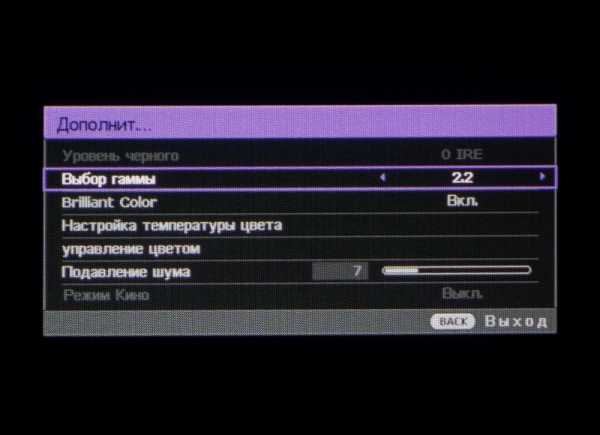
У некоторых телевизоров есть такой параметр, как «Гамма». Чтобы проверить его, необходимо использовать тестовое изображение + цветную полосу.
На этом настройка изображения для просмотра телевизора через домашний кинотеатр завершена.
Настройка звука
После подключения домашнего кинотеатра к телевизору необходимо определиться с настройкой звука. Выбор оптимальных параметров осуществляется через экранное меню ресивера. Вносить изменения в базовые параметры нужно с помощью пульта дистанционного управления.
- Начинаем с настройки басов во фронтальных и тыловых колонках, выберите режим «Small», если вы используете небольшие динамики, соответственно для габаритных устройств оптимальным решением станет параметр «Large».
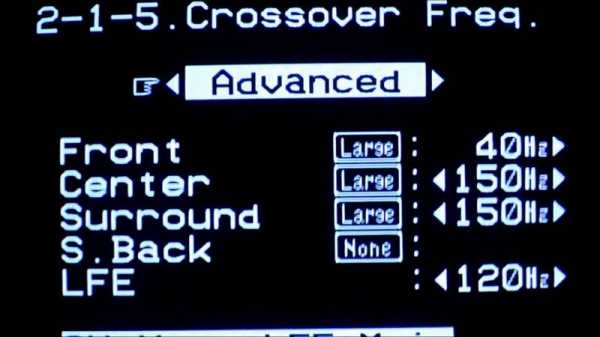
- Для регулировки центрального динамика эксперты рекомендуют режим «Normal». Большая центральная колонка выдаст отличное звучание при активированном режиме «Wide».
- Если элементы аудиосистемы так и не удалось разместить по окружности, тогда следует задержать сигнал центральной колонки, поскольку они расположена дальше, нежели фронтальная и тыловая. Формула расчета проста – каждые 30 сантиметров разницы в дистанции требуют задержки в 1 миллисекунду.

- Отрегулируйте уровень громкости, для этого выставьте приоритетный показатель на ресивере или же на каналах по отдельности.
- Включаем фильм или аудио диск и вручную заканчиваем настройку, подбирая оптимальные параметры.
Специфика подсоединения проводов для правильного подключения аудиосистемы примерно одинакова, вне зависимости от производителя. Что касается базовых параметров, то они могут сильно отличаться от модели и бренда. Поэтому не удивляйтесь, если в меню найдете дополнительные параметры, о которых не шла речь ранее. Всегда можно довериться инструкции от производителя.
Следует отметить, что подключение – чисто механическая работа, с которой справится каждый. По сути, достаточно просто следовать пошаговой инструкции и поочередно вставлять провода в соответствующие разъемы. Что касается настройки, то это более тонкая работа.

Настройка акустики
Наиболее популярные акустические системы – 5.1 и 7.1. Что это означает? Цифра 1 – канал сабвуфера. Соответственно, числа 5 и 7 – количество колонок. Сначала подключите колонки от домашнего кинотеатра к телевизору, как это сделать, ранее уже рассматривали. Что касается расположения, то систему 5.1 размещаем по следующему принципу:
Подключать колонки нужно таким образом, чтобы они располагались на равной дистанции от слушателя. Обратите внимание на предложенный пример, элементы аудиосистемы располагаются по окружности.
По аналогичному принципу размещаются колонки систему 7.1.

С подключением сабвуфера через специальные аудио выходы справится каждый пользователь. Что касается ручной настройки, то это чрезвычайно сложный процесс, который целесообразней доверять специалисту. Дело в том, что инсталляторы используют профессиональную измерительную аппаратуру.
Современные ресиверы оснащены режимом автоматической настройки акустики. Пользователю необходимо подключить микрофон к ресиверу, а затем расположить его в том месте, где будет располагаться зритель. Микрофон – импровизируемое ухо зрителя.
После запуска автоматической оптимизации (в среднем процесс тестирования занимает около получаса) прибор подберет оптимальные частоты, которые соответствуют вашему типу кинозала. Когда отладка завершена, подкорректируйте звучание, запустите диск с музыкой, а затем вручную убирайте режущие слух частоты.
Вас может заинтересовать:
prosmarttv.ru
Как подключить домашний кинотеатр к компьютеру

С помощью компьютера пользователи смотрят фильмы, слушают музыку, проходят очередной уровень в игре. При этом особое внимание уделяется качеству звука. Зная, как подключить домашний кинотеатр к компьютеру, можно добиться высокой реалистичности воспроизведения.
Для чего это вообще нужно
 Домашние кинотеатры позволяют ощутить эффект присутствия
Домашние кинотеатры позволяют ощутить эффект присутствияОсновные функции такой технической системы из компьютера и домашнего кинотеатра заключаются в следующем:
- возможность смотреть фильмы и программы непосредственно в режиме онлайн;
- усиление эффекта погружения в виртуальную реальность во время игр;
- подключение караоке.
Варианты подключения
Вариант коммутации компьютера с домашним кинотеатром зависит от модели акустики и возможностей самого вычислительного агрегата.
Через локальную сеть
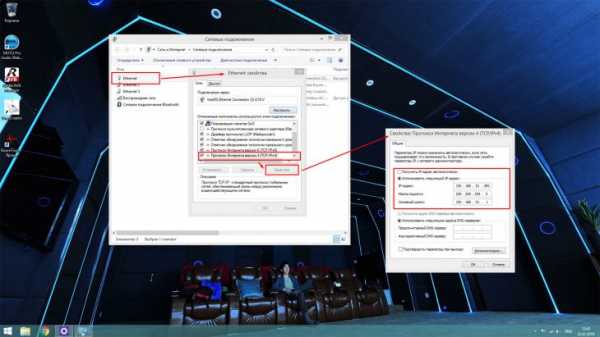 Если вы общаетесь с компьютером на ты, то подключение через локальную сеть не составит труда
Если вы общаетесь с компьютером на ты, то подключение через локальную сеть не составит трудаВключение в локальную домашнюю сеть акустической системы 5.1 позволяет использовать компьютер по своему назначению (например, для работы), а медиацентр — для просмотра фильмов, собранных в папке с общим доступом на ПК. В этом случае смотреть кино и слушать музыку можно будет с любого другого устройства: ноутбука, смартфона и т.д.
Последовательность действий проста:
- Настроить адаптер кинотеатра на приём сигналов Wi-Fi от домашнего роутера.
- Ввести пароль (при его наличии).
- Провести тестовый запуск любого ролика.
Достоинства этого способа подключения в следующем:
- использование техники по её назначению;
- просмотр фильмов, скачанных из интернета в домашнюю фильмотеку на компьютере;
- использование уникальных функций кинотеатра типа караоке.
Подключение монитора к домашнему кинотеатру
 Задняя панель домашнего кинотеатра выглядит так
Задняя панель домашнего кинотеатра выглядит такДля подключения к акустической системе 5.1. компьютерного монитора потребуется приобрести, в зависимости от модели монитора, либо кабель с разъёмами типа «тюльпан» на одном конце и VGA — на другом, либо HDMI-кабель.
В качестве монитора для демонстрации видео- и аудиофайлов можно использовать телевизор:
- К телевизору подключают акустическую систему кинотеатра традиционным образом.
- Производят подключение телевизора к компьютеру посредством HDMI-кабеля, доступного в любом магазине цифровой техники. Причём существует возможность приобретения кабеля заданной длины.
- Тестируют звучание.
Оправдан этот вариант подключения только в том случае, если владелец кинотеатра является страстным поклонником фильмов с большим количеством динамичных сцен. Современные дисплеи мониторов и телевизоров отличаются коротким временем отклика — это промежуток времени, за который происходит смена картинки на экране.
Домашний кинотеатр как усилитель звука
Разъёмы колонок домашнего кинотеатра отличаются от стандартных разъёмов, предусмотренных конструкцией компьютерных звуковых карт. Поэтому для усиления звука потребуется посредник — обычный DVD-плеер и кабель, на одном конце которого предусмотрены разъёмы типа «тюльпан», а на другом — миниджек. Последовательность действий при таком варианте подключения следующая:
- Миниджек подключают к стандартному входу компьютерной аудиокарты для колонок — он стандартно помечен зелёным оттенком цвета либо снабжён надписью out.
- «Тюльпаны» красного и белого цвета подключают к DVD-плееру к входам с пометкой in — их цвета соответствуют цветам разъёмов.
- Присоединяют акустическую систему к DVD-плееру набором аналоговых кабелей, идущих в комплекте с домашним кинотеатром — каждый вход и разъём снабжены идентичными цветовыми обозначениями.
- Во вкладке настроек звуковой карты компьютера «Звуковые входы/выходы» выбирают вариант с шестью динамиками.
- На DVD-плеере выбирают нужный канал звукового входа и проводят проверку звука.
Преимущества этого варианта коммутации в следующем:
- лёгкость подключения;
- отсутствие дополнительных расходов на покупку комплектующих.
Иные варианты
Приобретя в магазинах электроники специальный переходник, снабжённый миниджеком с одной стороны и гнёздами для колонок домашнего кинотеатра с другой, можно подключить акустическую систему 5.1 к домашнему компьютеру напрямую. Такой вариант возможен только в том случае, если на ПК стоит более продвинутая звуковая карта, способная к такой нагрузке.
Особенности подключения в зависимости от марки домашнего кинотеатра
Нюансы подключения связаны с комплектацией выбранной марки домашнего кинотеатра. Так, для передачи видеосигнала с ресивера на монитор или телевизор возможно оснащение коммутируемых устройств различными типами разъёмов:
- HDMI;
- COMPONENT VIDEO — три коннектора красного, синего и зеленого цвета;
- SCART;
- S-Video;
- Video — коннектор с разъёмом «тюльпан» жёлтого цвета.
Для передачи многоканального звука также могут быть реализованы различные технологии и подходы:
- оптоволоконный кабель;
- коаксиальный кабель;
- коннекторы с разъёмами типа «тюльпан» красного и белого цвета;
- кабель с разъёмами на одном конце типа «тюльпан», а с другой — миниджек.
Сам алгоритм подключения при этом остаётся неизменен: соединение аудио- и видео- входов/выходов, расстановка и подключение колонок в соответствии с инструкцией производителя, проведение тестового запуска.
Что делать, если не получается подсоединить
Несмотря на кажущуюся простоту операции по подключению домашнего кинотеатра к компьютеру, могут возникать накладки, проявляющиеся в виде отсутствия картинки, некачественном звуке либо его полном отсутствии и т.д. Причин возникновения, как и вариантов их исправления, несколько:
- Несоответствие использованных кабелей и работающих адекватно разъёмов. В этом случае следует проверить работоспособность системы, воспользовавшись самым простым и «древним» вариантом подключения — через DVD-плеер в качестве усилителя.
- В настройках звуковой карты не указан тип акустической системы. Следует выбрать вариант с шестью динамиками, что позволит системе транслировать и дорабатывать качество звучания, придавая ему соответствующий объём, глубину и другие параметры.
- При подключении к телевизору в качестве монитора звук идёт от его встроенных колонок без участия акустической системы 5.1. Несоответствие моделей разных производителей — причина этого явления. Решить этот вопрос можно таким образом: телевизор и домашний кинотеатр соединить оптическим кабелем, а для повышения качества изображения телевизор соединить с ноутбуком или ПК посредством HDMI-кабеля.
Видео: Как подключить домашний кинотеатр к компьютеру
При любом варианте подключения домашнего кинотеатра к компьютеру потребуется доработать качество звучания при помощи эквалайзера. Однако не следует забывать, что у обладателя мощной акустической системы есть соседи, которым может не понравиться излишне громкое сопровождение игровых моментов, музыкальных хитов или новинок кинопроката.
Оцените статью: Поделитесь с друзьями!tehznatok.com
Подключение домашних кинотеатров. Инструкция для домашнего кинотеатра :: SYL.ru
Если вы читаете эту статью, значит, решили сделать себе долгожданный подарок и собрались приобрести домашний кинотеатр. Отзывы давно изучены, форумы прочитаны, - пришла пора отправляться за покупкой.  Возможно, наш материал поможет в принятии правильного решения, и вам не придется сидеть над новой аппаратурой и думать, как ее подключить наилучшим образом.
Возможно, наш материал поможет в принятии правильного решения, и вам не придется сидеть над новой аппаратурой и думать, как ее подключить наилучшим образом.
Комплектация
В стандартный комплект поставки обычно входит следующее оборудование:
- мультимедийный проигрыватель;
- звуковой декодер;
- AV-усилитель или ресивер;
- акустическая система.
Кроме аппаратуры прилагается набор шнуров, необходимый для подключения всей периферии между собой и к устройству вывода изображения. Таким образом, подключение домашних кинотеатров не является какой-то запредельной задачей. В подавляющем большинстве случаев все необходимое вы приобретаете одним комплектом.
Выбор размещения
Определения помещения, в котором будет размещаться мультимедийный центр вашей квартиры, — важная задача. Ее следует решать до того, как отправляться за такой покупкой. Цифры 5:1 или 7:1, которые вы встретите в ее названии, указывают на количество колонок и сабвуферов, применяемых в данной модели. При выборе обязательно надо учитывать возможность кабельного подключения акустической системы, особенно той ее части, которая будет располагаться сзади зрителя.
Если же возможность прямого подключения тыловых колонок отсутствует, можно заранее обратить внимание на модели, которые поддерживают беспроводной интерфейс передачи. К примеру, домашний кинотеатр «Сони» такую возможность предоставляет, а выбор устройств этой марки в доступном ценовом сегменте достаточно широк.
Перед подключением
Первым помощником при самостоятельном выполнении подключения станет инструкция для домашнего кинотеатра. В ней производители подробно описывают всю последовательность операций, которые необходимо будет выполнить. Мультимедийная аппаратура с таким большим набором функций требует их детального изучения. И даже если вы никогда до этого не читали инструкции к бытовой технике, в данном случае от этого правила придется отступить.
Потеряв какое-то количество времени на теоретическую подготовку, вы в дальнейшем сможет правильно и быстро выполнить подключение всего комплекса аппаратуры, исключив при этом вероятность ее повреждения, что всегда возможно при использовании метода проб и ошибок.
Подключение к телевизору
Использование телевизора в качестве устройства вывода изображения для новой аппаратуры - вполне закономерное решение. Современные ТВ-приемники оснащаются большим набором разъемов как аналоговых, так и цифровых. Поэтому в большинстве случаев набора кабельной продукции, имеющейся у вас дома, вполне должно хватить для решения этой задачи.
Давайте рассмотрим, как подключить домашний кинотеатр к телевизору. В зависимости от модели и года выпуска используемого ТВ-приемника, на нем могут быть разные типы разъемов. Желательно выполнять подключение с использованием цифровых. В этом случае вы получите максимальное качество звукового и видеоряда. В следующем разделе приведены визуальные параметры основных применяемых в современных телевизорах кабельных входов.
ТВ-разъемы
Аналоговый тип:
- Композитный, или попросту «тюльпан». Три круглых приемных отверстия, обозначенные цветом слева направо: желтый, белый и красный. Первый получает видеосигнал, два других - звук, разделенный на правый и левый канал.
- S-Video. Один вход, обычно подписывается в соответствии с названием;
- Компонентный. Так же как и «тюльпан», имеет три приемных отверстия круглой формы. Цветовая маркировка слева направо: красный, синий и зеленый. Предназначен для передачи разделенного видеосигнала, за счет чего позволяет получить более качественное, чем с использованием двух предыдущих разъемов, изображение.
Цифровой тип:
- DVI. Вход, знакомый пользователям компьютерной техники. Выполняется в виде прямоугольника, заполнен белым пластиком и имеет три ряда контактов. Используется для передачи видеоряда в цифровом формате;
- HDMI. Плоский вход, один ряд контактов. Цвет внутренней пластиковой заливки – черный. Предназначен для приема цифрового многоканального звука и видеосигнала.
 Определившись с комбинациями необходимых для передачи сигнала шнуров и понимая, как подключить домашний кинотеатр к телевизору, переходите к основной задаче. На тыльной стороне ресивера вы подключаетесь к выходу OUT, а на тыльной стороне телевизора - ко входу IN. После этого можно переходить к подключению распределенной акустики.
Определившись с комбинациями необходимых для передачи сигнала шнуров и понимая, как подключить домашний кинотеатр к телевизору, переходите к основной задаче. На тыльной стороне ресивера вы подключаетесь к выходу OUT, а на тыльной стороне телевизора - ко входу IN. После этого можно переходить к подключению распределенной акустики.
Подключение к компьютеру. Способы
ТВ-приемник - не единственное цифровое устройство в современном доме. Подключить домашний кинотеатр к компьютеру тоже реально. В ряде случаев такой способ совместного использования этих устройств может оказаться даже предпочтительнее. Варианты применения:
- использование аудиосистемы для вывода объемного звука;
- монитор в качестве устройства воспроизведения изображения;
- компьютер как домашнее хранилище медиаинформации.
Все три этих варианта легко реализуемы. Особенно если учесть, что аппаратную часть компьютера вы при желании всегда можете подвергнуть апгрейду. С домашним кинотеатром выполнить такую манипуляцию не удастся.
Подключение к компьютеру. Практика
Самый простой способ симбиоза двух электронных устройств - это получение объемного звука. Единственное, что надо будет сделать, – подключить усилитель к свободным портам звуковой карты вашего компьютера, используя кабель с разъемами типа «тюльпан». Вполне подойдет для заядлых геймеров, которые смогут полностью погрузиться в атмосферу игры благодаря качественному звуковому ряду, который дает домашний кинотеатр. Отзывы о таком способе подключения обычно только положительные.
Подключение монитора тоже не потребует особых знаний. Для этого нам понадобится кабель HDMI, который, как мы уже писали выше, способен в одиночку передавать видео и звук в цифровом формате. Вариант достаточно удобен простотой подключения и дает возможность просматривать динамичные сцены с лучшей детализацией за счет более высокой скорости отклика у монитора. Во многих кинотеатрах предусмотрено несколько портов HDMI. В этом случае можно производить переключение с монитора на ТВ, не касаясь шнуров.
Несколько более сложный вариант, но дающий больше преимуществ. Подключить домашний кинотеатр к компьютеру таким способом можно, обладая поверхностными знаниями протоколов передачи информации по беспроводной сети. Организовав общий доступ к папке с медиаинформацией на компьютере, вы получите возможность просматривать ее на экране домашнего кинотеатра с качественным звуком. Большинство современной бытовой аппаратуры поддерживает стандарт DLNA, позволяющий передавать цифровой контент с использованием Wi-Fi. Приятной "добавкой" станет возможность его просмотра и на мобильных устройствах.
Аудиосистема
Справившись с задачей передачи видео на нужный приемник, необходимо организовать воспроизведение звука. Инструкция для домашнего кинотеатра даст вам понятие о правильном расположении фронтальных и тыловых элементов акустической системы. Кроме правильной их расстановки в комнате может потребоваться еще и определенная регулировка по высоте, чтобы равномерно доносить звук до зрителя.
Безусловно, абсолютно точного звучания можно достигнуть только в специально отведенном и оборудованном помещении. Желательно, чтобы оно имело геометрически правильную форму и не было заполнено посторонними предметами.
Конечно, добиться идеальных условий достаточно сложно, но на помощь в этом случае приходит электронная начинка, которой оснащен домашний кинотеатр. Настройка звука, благодаря современным технологиям адаптивного звучания, позволит компенсировать недостатки, которые присутствуют в выбранном помещении.
Подбор необходимого кабеля
В тот момент, когда вы делаете выбор, обратите внимание на комплект шнуров, с которыми приобретается домашний кинотеатр. Обзор решений даже от ведущих производителей дает понять, что многие считают кабельную продукцию дополнительными аксессуарами. В этом случае они не утруждают себя ее поставкой в комплекте с оборудованием. К примеру, тот же популярный домашний кинотеатр «Сони» комплектуется шнуром HDMI только для Сингапура.
Зная об этом заранее, изучите возможности своего ТВ-приемника. Таким образом вы сможете сразу подобрать необходимый кабель для домашнего кинотеатра. Лучше это сделать в том же самом месте, где вы и приобретаете технику; это даст вам дополнительную гарантию его надежности. Как мы уже писали, по возможности следует выбирать цифровой вариант подключения. Экономить на кабеле для передачи сигнала не стоит: от него будет зависеть качество полученного вами сигнала и, соответственно, впечатления от просмотра.
Инсталляционные компании
Как известно, спрос рождает предложение. Подключение домашних кинотеатров не исключение. В крупных городах можно найти инсталляционные компании. Они специализируются на поставках и монтаже мультимедийных центров среднего и высшего ценового сегмента. Поэтому, если ваше желание обновить домашнюю аппаратуру совпадает с проведением ремонта и возможностью приобрести домашний кинотеатр, обзор соответствующих услуг откроет для вас эту нишу рынка.
Если вы заядлый киноман и располагаете достаточными свободными средствами – это ваш шанс создать себе идеальные условия для просмотра контента в домашних условиях. В этом случае стоит помнить, что приобретение дорогой аппаратуры, как и ремонт, вы не будете осуществлять ежегодно. Иногда стоит затратить определенные средства для получения максимального комфорта на долгие годы вперед.
Основная задача инсталляционных компаний – подключение домашних кинотеатров под ключ. Профессиональные сотрудники предварительно изучают помещение, в котором предполагается установка оборудования и затем выполняют все необходимые расчеты. По результатам этой работы вы получите целый комплекс мероприятий, необходимых для создания благоприятного акустического фона и качественной передачи изображения. Аппаратуру подберут специально под габариты помещения с учетом проводимого ремонта.
В заключение
В этом материале мы собрали для вас всю полезную информацию, которая потребуется при выборе домашней мультимедийной системы. Подключение домашних кинотеатров, как вы убедились, вполне посильная задача, которую можно выполнить самостоятельно.
www.syl.ru
Как подключить домашний кинотеатр к компьютеру
 Современные домашние компьютеры способны выполнять множество различных функций, одной из которых является воспроизведение мультимедийного контента. В большинстве случаев мы слушаем музыку и просматриваем фильмы, используя компьютерную акустику и монитор, что не всегда удобно. Заменить эти компоненты можно домашним кинотеатром, подключив его к ПК. О том, как это сделать, мы и поговорим в данной статье.
Современные домашние компьютеры способны выполнять множество различных функций, одной из которых является воспроизведение мультимедийного контента. В большинстве случаев мы слушаем музыку и просматриваем фильмы, используя компьютерную акустику и монитор, что не всегда удобно. Заменить эти компоненты можно домашним кинотеатром, подключив его к ПК. О том, как это сделать, мы и поговорим в данной статье.
Подключение домашнего кинотеатра
Под домашним кинотеатром пользователи подразумевают разные наборы устройств. Это либо многоканальная акустика, либо комплект из телевизора, плеера и колонок. Далее мы разберем два варианта:
- Как использовать ПК в качестве источника звука и изображения, подключив к нему телевизор и колонки.
- Как напрямую подключить имеющуюся акустику кинотеатра к компьютеру.
Вариант 1: ПК, телевизор и колонки
Для того чтобы воспроизвести звук на колонках от домашнего кинотеатра, потребуется усилитель, в качестве которого обычно выступает комплектный DVD-плеер. В некоторых случаях это может быть встроенный в одну из колонок, например, сабвуфер, модуль. Принцип подключения в обеих ситуациях идентичен.
- Поскольку разъемы ПК (3.5 miniJack или AUX) отличаются от тех, что расположены на плеере (RCA или «тюльпаны»), нам понадобится соответствующий переходник.

- Штекер 3.5 мм подсоединяем к стереовыходу на материнской плате или звуковой карте.
- «Тюльпаны» подключаем к аудиовходам на плеере (усилителе). Обычно такие разъемы обозначаются как «AUX IN» или «AUDIO IN».
- Колонки, в свою очередь, включаются в соответствующие гнезда на DVD.
Читайте также:Как выбрать колонки для компьютераКак выбрать звуковую карту для компьютера

- Для передачи изображения с ПК на телевизор требуется соединить их кабелем, тип которого определяется разновидностью имеющихся на обоих устройствах разъемов. Это могут быть VGA, DVI, HDMI или DisplayPort. Два последних стандарта также поддерживают передачу аудиосигнала, что позволяет пользоваться встроенными в «телек» динамиками без использования дополнительной акустики.
Читайте также: Сравнение HDMI и DisplayPort, DVI и HDMI
Если разъемы различаются, потребуется переходник, который можно приобрести в магазине. Нехватки таких устройств в розничной сети не наблюдается. Обратите внимание, что адаптеры могут отличаться по типу штекеров. Это вилка или «male» и розетка или «female». Перед покупкой необходимо определить, какого типа гнезда присутствуют на компьютере и телевизоре.

Подключение осуществляется предельно просто: один «конец» кабеля включается в материнскую плату или видеокарту, второй — в телевизор.Таким образом мы превратим компьютер в продвинутый плеер.
Вариант 2: Прямое подключение колонок
Такое подключение возможно в том случае, если на усилителе и компьютере имеются нужные разъемы. Рассмотрим принцип действий на примере акустики с канальностью 5.1.
- Для начала нам потребуется четыре переходника с 3.5 мм miniJack на RCA (см. выше).
- Далее этими кабелями соединяем соответствующие выходы на ПК и входы на усилителе. Чтобы это сделать правильно, необходимо определить назначение разъемов. На самом деле все довольно просто: возле каждого гнезда прописана нужная информация.
- R и L (Right и Left) соответствуют стереовыходу на ПК, обычно зеленого цвета.
- FR и FL (Front Right и Front Left) подключаются к черному гнезду «Rear».
- SR и SL (Side Right и Side Left) – к серому с названием «Side».
- Центральные колонки и сабвуфер (CEN и SUB или S.W и C.E) включаются в оранжевый разъем.

Если какие-то гнезда на вашей материнской плате или звуковой карте отсутствуют, то некоторые колонки попросту окажутся незадействованными. Чаще всего в наличии имеется только стереовыход. В этом случае используются входы AUX (R и L).

Стоит иметь в виду, что иногда, при подключении всех колонок 5.1, вход стерео на усилителе может не использоваться. Это зависит от принципа его работы. Цвета разъемов могут отличаться от указанных выше. Подробную информацию можно узнать из инструкции к устройству или на официальном сайте производителя.
Настройка звука
После подключения акустической системы к компьютеру может потребоваться ее настройка. Делается это с помощью программного обеспечения, включенного в комплект поставки аудиодрайвера, или стандартными средствами операционной системы.
Подробнее: Как настроить звук на компьютере
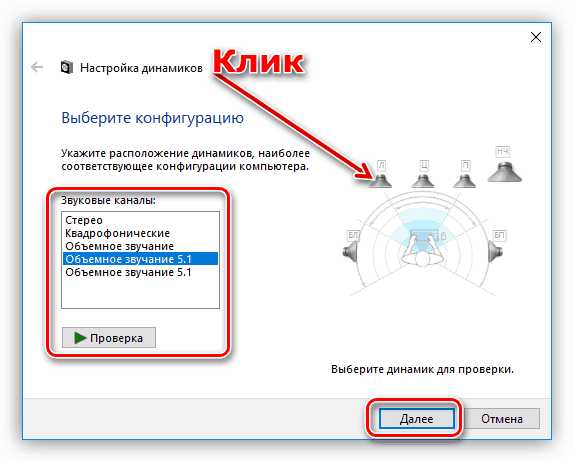
Заключение
Информация, приведенная в данной статье, позволит вам использовать имеющуюся под рукой технику по ее прямому назначению. Процесс создания симбиоза домашнего кинотеатра с компьютером довольно прост, достаточно иметь в наличии необходимые переходники. Обращайте внимание на типы разъемов на устройствах и адаптерах, а при возникновении трудностей с определением их назначения читайте мануалы.
Мы рады, что смогли помочь Вам в решении проблемы. Задайте свой вопрос в комментариях, подробно расписав суть проблемы. Наши специалисты постараются ответить максимально быстро.Помогла ли вам эта статья?
Да Нетlumpics.ru
Как подключить домашний кинотеатр к компьютеру?
Компьютер так плотно вошел в нашу повседневную жизнь, что заменил множество другой техники. Однако узкоспециализированные устройства обладают большими преимуществами, и по-прежнему остаются востребованными. Например, домашний кинотеатр идеально подходит для просмотра фильмов. В то же время, возможности обоих видов техники можно расширить за счет коммутации. Для этого нужно лишь знать, как подключить домашний кинотеатр к компьютеру, и сделать это правильно.

Варианты подключения
Для начала рассмотрим, каким же образом может вообще работать этот симбиоз техники, какие варианты использования могут быть, и как физически реализовать каждую из схем. Все зависит от модели видеосистемы и от возможностей компьютера. И если второй можно обновить, установить новые комплектующие и значительно повысить его функциональность, то с видеосистемой все немного сложнее.
Основные варианты совместной работы двух этих устройств:
- DVD работает как усилитель звука, а комплект акустики создает объемный звук;
- плеер подключается к монитору компьютера;
- подключение к локальной домашней сети.
Каждый из вариантов хорош по-своему. Наиболее интересным будет третий способ: первые два подойдут в основном для старых моделей, которые в принципе не поддерживают другую технологию.

Домашний кинотеатр как усилитель звука
Компьютер является основным, на нем вы смотрите кино, а комплект колонок является лишь усилителем для более качественного звука. Такая схема наиболее актуальна для старых моделей домашних кинотеатров, которые менее функциональны. Для подключения нужно использовать кабель с двумя тюльпанами на одном конце и разъемом мини-джек на другом.
Как правило, такие провода лежат в комплекте с домашним кинотеатром.
Пошаговая инструкция:
- К DVD плееру подключаем тюльпаны в гнездо “Вход” (IN).
- На компьютере в свободное гнездо звуковой карты вставляем мини-джек.
- Проводим некоторые манипуляции с настройкой: необходимо определить появившийся кабель как выход на 6 колонок.

Звук будет автоматически распределяться на нужный динамик, создавая объемное звучание в комнате.
Несмотря на простоту, первый тип подключения имеет свои преимущества. Собственно, легкость подключения — это и есть основное из них. К тому же, не потребуется никаких дополнительных элементов. Таким образом можно смотреть кино онлайн или играть в компьютерные игры и наслаждаться хорошим звуком. Минусов, как таковых, нет, но можно отметить, что при подобном подключении функционально ничего не меняется: домашний кинотеатр лишь позволяет улучшить качество звучания.
Специально покупать новую систему для такого подключения к ПК бессмысленно, только если у вас уже есть давно простаивающий плеер. В противном случае выгоднее вложить деньги в модернизацию компьютера: для подключения хорошей акустики стоит докупить мощную звуковую карту.
Подключение через локальную сеть
Современные модели домашних кинотеатров очень часто имеют возможность подключения к домашней локальной сети. В данном случае есть отличный вариант для их совместной работы: медиацентр будет работать по своему прямому назначению — для просмотра фильмов. На компьютере можно открыть общий доступ к папке с фильмами, сериалами и музыкой и воспроизводить их через домашний кинотеатр.
Соединение может быть как проводным, так и беспроводным, функциональность от этого не меняется.
Удобнее, конечно, использовать сеть Wi-Fi. Настройки подключения будут зависеть от настроек вашего роутера. Достаточно выставить правильные параметры, ввести пароль при необходимости и наслаждаться любимыми фильмами. При желании можно сделать домашний мини-сервер, на котором будет храниться в общем доступе весь мультимедийный контент. Его можно будет смотреть и слушать с домашнего кинотеатра, со всех домашних компьютеров, мобильных устройств.
У такого варианта подключения много преимуществ:
- Домашний кинотеатр используется по своему назначению.
- Можно смотреть фильмы, скачанные из интернета на компьютер и хранящиеся в домашней фильмотеке.
- Можно использовать уникальные функции кинотеатра, например, караоке, подключив микрофон.
Из минусов разве что можно выделить невозможность смотреть видео непосредственно на компьютере, используя возможности домашнего кинотеатра.
Монитор к домашнему кинотеатру
Следующий способ подключения поможет тем, кто любит смотреть кино при помощи кинотеатра, находясь при этом за компьютером. Или, к примеру, если телевизор сломался. Для такого подключения есть 2 варианта:
- использовать кабель с тюльпанами на одном конце и VGA разъемом на другом;
- подключиться к HDMI разъему.

Первый способ нужен для старых мониторов, а второй относится к более новым моделям. Между режимами можно легко переключаться, выбирая источником изображения либо ПК либо домашний кинотеатра.
При подобном подключении нет особых преимуществ и расширенной функциональности, он подходит скорее для крайних случаев.
В некоторых случаях такой способ подключения будет оправдан. Компьютерные мониторы, как правило, имеют значительно меньшее время отклика, то есть время, за которое меняется картинка на экране. Это необходимо для работы с играми, которые имеют повышенные требования как к компьютеру, так и к монитору. При просмотре фильмов, используя монитор, сразу заметно более высокое качество динамичных сцен, чем при просмотре на телевизоре. Однако, последние модели телевизоров практически не уступают мониторам компьютеров по этому параметру (подробнее об этом можно узнать из статьи о выборе телевизора для PlayStation).
Комбинируем все варианты
Многие домашние кинотеатры позволяют подключить компьютер не одним, а иногда сразу всеми способами. Это позволяет не задумываться о выборе варианта подключения: смело используйте все возможные. Нюанс: смысл подключения будет, только если ПК и телевизор стоят в одной комнате и желательно рядом, тогда расположение колонок будет правильным. Впрочем, если ваша видеосистема позволяет подключиться к локальной сети, то необходимости подключать его в качестве усилителя просто не будет.
tehnika.expert
Как подключить домашний кинотеатр?
Домашний кинотеатр значительно улучшает качество просматриваемых фильмов и телепередач. Благодаря ему, вы попадаете в мир мощной акустики, звуковое сопровождение становится просто несравнимым по сравнению со звуком телевизора. Но просто купить домашний кинотеатр мало, нужно знать еще, как его подключить. Об этом и поговорим.
Этап первый – соединение колонок и ресивера
Прежде, чем подключить свой кинотеатр к телевизору, вам нужно подключить колонки к ресиверу. Количеств колонок и их вариация может быть разной, но чаще всего в комплекте 5 колонок и один сабвуфер. Колонки бывают фронтальными, тыловыми, и центральными.
За работу фронтальных колонок на задней части ресивера отвечают входы с надписью FRONT, за центральную, соответственно, CENTER, за тыловые – SURROUND. Для подключения сабвуфера есть разъем SUBWOOFER. Подключение колонок к ресиверу осуществляется путем соединения колонок c соответственными гнездами посредством кабеля, идущего в комплекте.
Этап второй – соединение телевизора и кинотеатра
После того, как вы подсоединили колонки кинотеатра к ресиверу, вам нужно подключить телевизор через домашний кинотеатр, например, LG или Philips. Есть несколько вариантов в зависимости от имеющихся разъемов.
Так, если и на телевизоре, и на ресивере есть HDMI-разъем, лучше всего будет подключиться через него. Он обеспечивает идеальное качество передачи цифрового сигнала, к тому же подключение кинотеатра будет предельно простым. Вы просто соедините его с телевизором HDMI-кабелем и сможете начать просмотр.
Если такого разъема нет, можно использовать и компонентный видеовыход на ресивере. Вам понадобится RGB-кабель, идущий в комплекте с ресивером. Соблюдая цветовую маркировку, соедините ресивер и телевизор и можете начать пользоваться домашним кинотеатром.
Если же на ресивере только стандартный композитный разъем, можно воспользоваться и им, вот только качество изображения в значительной мере пострадает. Для подсоединения вам нужен композитный кабель, которым нужно соединить соответствующие разъемы на телевизоре и ресивере.
Как подключить домашний кинотеатр к телевизору Samsung?
Изделия компании Samsung поддерживают функцию ВD Wise. Подключение происходит при помощи HDMI-кабеля. Главное – домашний кинотеатр и телевизор должны быть совместимыми. Чтобы активировать BD Wise, вам нужно настроить меню BD Wise кинотеатра и телевизора на значение On.
Функция BD Wise оптимизирует качество изображения во время передачи с домашнего кинотеатра на телевизор, а также при работе с контентом, записанным на диск и другие носители. Если плеер подключен к устройству, не поддерживающему функцию BD Wise, она будет отключена.
womanadvice.ru
Подключение домашнего кинотеатра к телевизору
На сегодняшний день техника постоянно совершенствуется и улучшается. Раньше ресивер к экрану можно было подключить через RGB кабель. Теперь этот вид подключения лучше всего проводить через HDMI кабель. Благодаря этому подключение домашнего кинотеатра к телевизору не займет много времени.
В этой статье вы найдете подробную информацию о том, как подключить домашний кинотеатр к телевизору, чтобы был звук и видео. У многих людей при осуществлении этого процесса могут возникать определенные трудности.
Подключение домашнего кинотеатра к телевизору
Если вы приобрели новый домашний кинотеатр, который состоит из DVD – проигрывателя, ресивера и системы колонок, тогда вам потребуется подключить все провода в одну систему. Подключение проводов к домашнему кинотеатру не занимает много времени. Подключение домашнего кинотеатра к телевизору необходимо выполнить в соответствии с буквенной и цифровой маркировкой. При подключении варочной панели вам также необходимо соблюдать цветовую маркировку провода.
Инструкция по подключению домашнего кинотеатра
Для того чтобы выполнить правильное подключение домашнего кинотеатра к телевизору вам необходимо придерживаться следующих рекомендаций:
- Сначала следует изучить схему, которая предоставляется в комплекте с устройством. Перед подключением лучше всего ориентироваться на тот способ, который советует производитель. Если схема подключения просто отсутствует, тогда вам необходимо придерживаться варианта, который мы предоставили ниже.
- Теперь необходимо определить, какие отверстия есть на ресивере и задней панели телевизора. На сегодняшний день современные модели могут использовать HDMI разъем. Устаревшие модели могут использовать RGB, S-Video или SCART разъем. Предпочтение лучше всего отдавать первому варианту. В этом случае вы сможете получить наилучшее качество передачи видео.
- Теперь вам потребуется вывести изображение на экран. Для этого вам потребуется подключить разъем «OUT» ресивера к «IN» телевизора. Провода обычно вы сможете найти в комплекте. Если вы не найдете HDMI разъем, тогда нужно подключить кинотеатр к экрану тюльпанами.

- Теперь на колонки вам необходимо вывести звук. Для этого можно использовать оптический, коаксиальный или известный «тюльпан» кабель. Затем вам необходимо подключить разъем «OUT» к «IN» ресивера. Подключение домашнего кинотеатра к телевизору лучше всего выполнять через оптический кабель.

- К спутниковому телевидению вам необходимо подсоединить систему колонок. На задней панели вы сможете найти следующие надписи FRONT/CENTER/SURROUND/SUBWOOFER. Эти надписи могут означать: фронтальные, центральные, тыловые колонки и сабвуфер. Согласно цветовой маркировке проводов, а также специальным обозначениям «+» и «-» вам необходимо будет подключить оголенные контакты нажимным или резьбовым способом.
- Теперь вам следует установить колонки от домашнего кинотеатра в выбранных местах. Как правило, фронтальные колонки должны находиться по бокам от экрана, центральная – ниже или выше зоны просмотра, а тыловые за спиной. Место установки сабвуфера может быть произвольным. Вы самостоятельно должны решить, где должно располагаться ваше устройство.
- Теперь нужно подвесить телевизор на стену или установить его на тумбе.
- Выполняем подключение кинотеатра к электросети и проверяем правильность установки всех компонентов. Звук или видео должен идти без помех.
Вот так вы можете подключить домашний кинотеатр к телевизору, чтобы был звук и видео. Всю суть соединений вы сможете увидеть на видео.
Колонки, вы сможете использовать в качестве акустической системы. Конечно, стереозвука может и не быть, но это лучше чем просмотр телевизора с его динамиками. Как видите, подключение домашнего кинотеатра к телевизору своими руками не занимает много времени.
Рекомендуем вашему вниманию: подключение кондиционера своими руками.
vse-elektrichestvo.ru